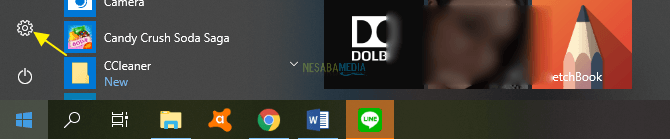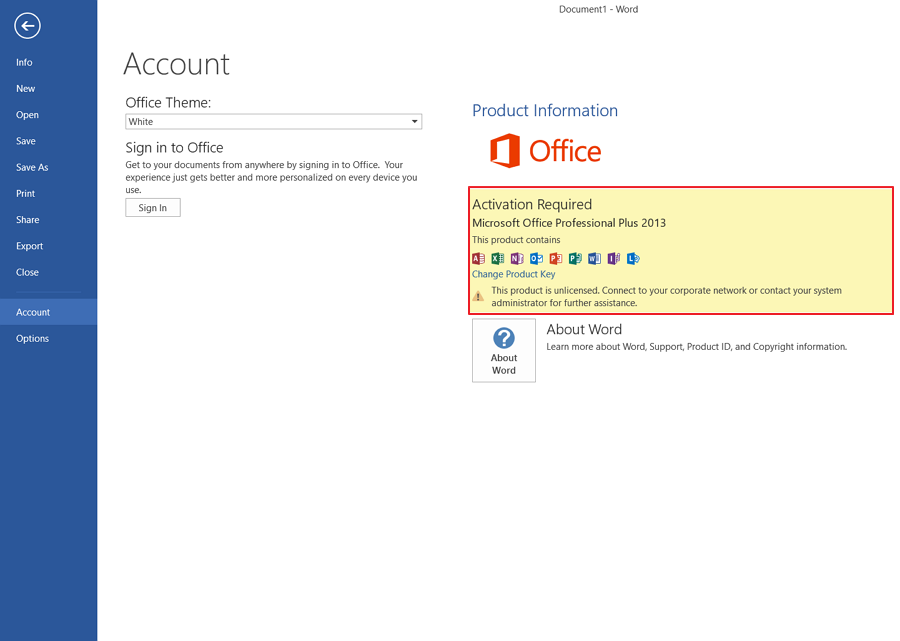البرنامج التعليمي حول كيفية حذف مفتاح المنتج في Windows 10 بسهولة
ما هو مفتاح المنتج؟ كيف تحذف مفتاح المنتج على Windows 10؟ بالحديث عن الاسم المستعار غير الرسمي المقرصن لنظام تشغيل Windows ، يجب أن نتخيل أفكارنا حول مفتاح المنتج أو الرقم التسلسلي.
يلعب هذا الرقم التسلسلي دورًا مهمًا للغاية في عدم وصول نظام التشغيل منتهية الصلاحية والذي يؤثر عادة على البرامج الموجودة فيه. وفي الوقت نفسه ، يعد نظام التشغيل Windows أحد أنظمة التشغيل الأكثر استخدامًا في جميع أنحاء العالم.
هناك العديد من المزايا التي يمكننا الحصول عليهاعند استخدام Windows. أحدها ، يتمتع Windows بمظهر جيد وجذاب ، ولا يتسبب في حملك بسهولة. إذا كنت تشعر بالملل ، يمكنك استبداله بموضوع أو مظهر آخر يعجبك. ثم بالنسبة للأمان ، فهو أيضًا قوي بالفعل لأنه مجهز بجدار حماية Windows و Windows Defender.
ما هو مفتاح المنتج؟
مفتاح المنتج أو يشار إليه عادة بالتسلسلnumber عبارة عن مجموعة من الأرقام المكونة من 25 رقمًا تقريبًا. سيتم استخدام هذه السلسلة من الأرقام لأداء أنشطة Windows. إذا لم يتم تنشيط نظام التشغيل Windows ، فعادةً لا يتمكن نظام التشغيل هذا من أداء واجباته بشكل صحيح. بالإضافة إلى ذلك ، تتمثل وظيفة مفتاح المنتج هذا في التمييز بين جهاز كمبيوتر أو كمبيوتر محمول وجهاز كمبيوتر محمول آخر.
تحتاج إلى معرفة أن معظم مفاتيح المنتجيمكنك استخدامه فقط لجهاز كمبيوتر واحد. هذا يعني أنه يجب عليك استخدام رقم تسلسلي آخر إذا كنت تريد تنشيط Windows. ولكن في الواقع ، يوجد أحيانًا أيضًا رقم تسلسلي يمكن استخدامه لأكثر من نظام تشغيل Windows. إنه فقط أن مثل هذه الأشياء نادرا ما تحدث.
كيفية حذف مفتاح المنتج في Windows 10
1. افتح موجه الأوامر أولاً بالنقر بزر الماوس الأيمن على تحديد تشغيل كمسؤول.

2. ثم اكتب slmgr.vbs / dlv. ستظهر نافذة منبثقة كما هو موضح أدناه. انتبه معرف التفعيللها.

3. النوع التالي slmgr / upk إلى جانب [معرف التنشيط] مثل الصورة أدناه. لا تحصل على خطأ مطبعي نعم لاحقًا.

4. في حالة النجاح ، سيظهر إشعار منبثق كما هو موضح أدناه. هذا يعني أنه تم حذف مفتاح المنتج بنجاح.

5. للتأكد ، يمكنك الدخول إلى القائمة إعدادات التنشيط.

6. في القسم التنشيط، ستكون هناك كتابة لم يتم تنشيط Windows مما يعني أنه لم يتم تنشيط / إدخال Windows في مفتاح المنتج.
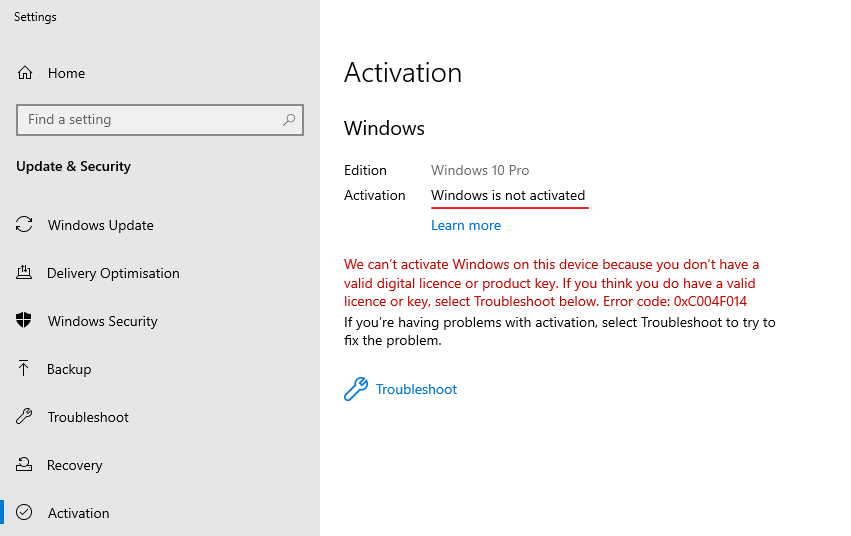
كيف تحصل على مفتاح المنتج؟
في الواقع لتكون قادرة على الحصول على مفتاح المنتج هذاهناك ثلاث طرق. هذه الأساليب الثلاثة ليست صعبة للغاية للقيام بها. تتضمن الطرق الثلاث التي يمكنك القيام بها للحصول على مفتاح المنتج:
1. شراء Windows
عند شراء نظام تشغيل Windows ،خاصةً Windows 10 مع أقراص فعلية ، وبعد ذلك يمكنك الحصول على الرقم التسلسلي. عادة يمكنك الحصول على الرقم التسلسلي في علبة الشراء أو ملصق القرص الفعلي.
2. تنزيل Windows
الطريقة الثانية هي تنزيل Windows 10عادة يمكنك أيضًا الحصول على الرقم التسلسلي مباشرة. توفر بعض مواقع الويب لتنزيل نظام تشغيل Windows أيضًا روابط للحصول على رقم تسلسلي أو لتنشيطه.
3. ابحث عن الأرقام التسلسلية على الإنترنت
لأولئك منكم الذين لديهم Windows 10 مجانًا أو تنزيل الاسم المستعار ، بينما لا تحصل على الرقم التسلسلي ، يمكنك تجربة هذه الطريقة الثالثة.
تحتاج فقط إلى العثور على الرقم التسلسلي لنظام Windows10. في وقت لاحق ستحصل على العديد من الأرقام التسلسلية ويمكنك اختيار واحدا تلو الآخر. الطريقة الثالثة عادة ما تحصل على مفتاح المنتج الصحيح على الفور ، وفي بعض الأحيان لا يزال عليك البحث عنه مرة أخرى.
هذه هي الطريقة لحذف مفتاح المنتج في Windows 10 بسهولة. نأمل أن يكون هذا البرنامج التعليمي مفيدًا وسهل الفهم!